Magento E-Ticaret yazılımına 490 $ ile sahip olabilirsiniz. Yıllık ödeme yok..
Detaylar için tıkla Bizi direkt arayabilirsiniz : 0 212 982 48 18
PrestaShop Kategori Ekleme ve Düzenleme Nasıl Yapılır?
PrestaShop Kategori Ekleme
Altyapı bakımından çok güçlü olan ve çevrimiçi yüzbinlerce e-ticaret mağazasının temelinde rol oynayan PrestaShop, her geçen gün gelişiyor ve bu gelişim, değişmesine ve biraz daha farklı olmasını sağlıyor. Acemi kullanıcılar açısından ilk başta bir e-ticaret yazılımını kullanmak zor gibi görünse de aslında öyle değil. Her e-ticaret yazılımı, en basit şekli ile oluşturulmakta ve kullanıcı deneyimi gözetilmektedir. PrestaShop kategori ekleme de acemi kullanıcılar açısından ilk başta zor olabilir ve bu kılavuzumuz ile bir kategori nasıl eklenir ve düzenlenir, öğrenmeleri mümkün olacaktır.
Kılavuzumuzda PrestaShop’un son sürümü olan 1.7.4.4 sürümü kullanılmıştır. Versiyon değişse bile çok büyük farklılıklar olmayacaktır.

PrestaShop Kategori Ekleme ve Düzenleme Nasıl Yapılır?
PrestaShop Kategori Ekleme Nasıl Yapılır?
E-ticaret sitenize kategori ekleyebilmeniz için yönetici paneline erişiminiz olmalıdır. Yönetici paneli üzerinden ise sol menüyü takip ederek, “Katalog>Kategoriler” yolunu izleyin ve kategori ekleme sayfasına ulaşın.
Kategori ana sayfası sağ üst köşesindeki “Yeni kategori ekle” düğmesi ile kategori ekleme sayfasına geçin.
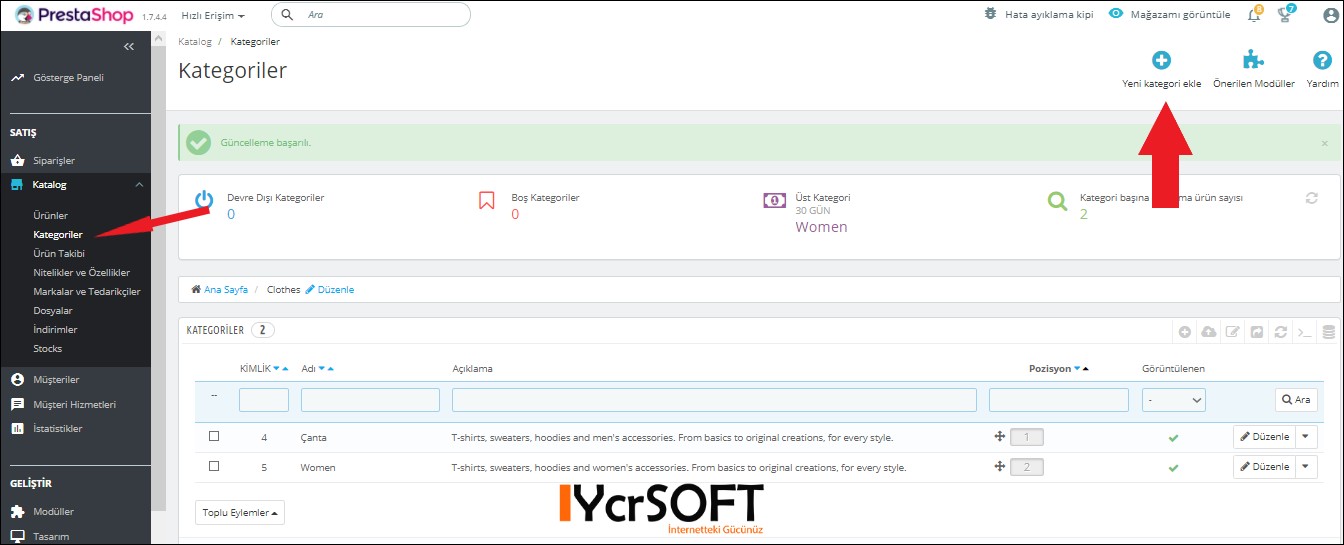
PrestaShop kategori ekleme sayfası görünümü
WordPress ve OpenCart gibi tek sayfa üzerinden PrestaShop ile de kategori eklemeniz mümkündür. Açılan sayfa üzerinden tek seferde tüm işlemleri gerçekleştirebilirsiniz.
Şimdi başlayalım.
1-Kategori Adı
Kategori ekleme sayfasındaki ilk bölümdür. Kategorilerinize vereceğiniz isimdir. Kategori isimleri çok stratejik öneme sahiptir. Kısa ve öz olmalı, kendisine bağlı bulunan ürünleri çok net bir şekilde anlatmalıdır. Uzun ve anlamsız kategori isimlerinden kaçınmalısınız.
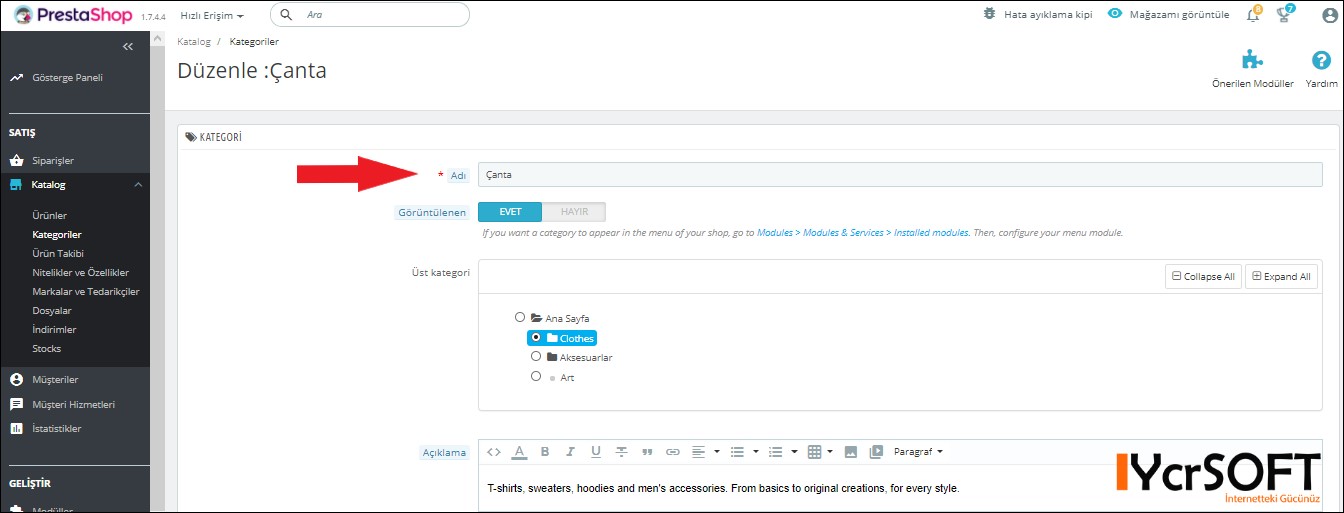
PrestaShop kategori ismi bölümü
Kategori isminden sonra gelen “Görüntülenen” isimli kısmı aktif bıraktığınızda, ilgili kategori e-ticaret sitenizde görünecektir.
Üst Kategori Seçimi
PrestaShop’da da diğer e-ticaret yazılımları gibi çok detaylı kategori ağaçları oluşturmanız mümkündür. Bu kategori ağaçlarını oluşturmanıza olanak sağlayan bölüm ise “üst kategori” bölümüdür. Bu bölümden seçeceğiniz herhangi bir kategori, ilgili kategorinin ebeveyn kategorisi olacaktır.
Hiçbir seçim yapmazsanız ise kategoriniz ana kategori olarak oluşturulur.
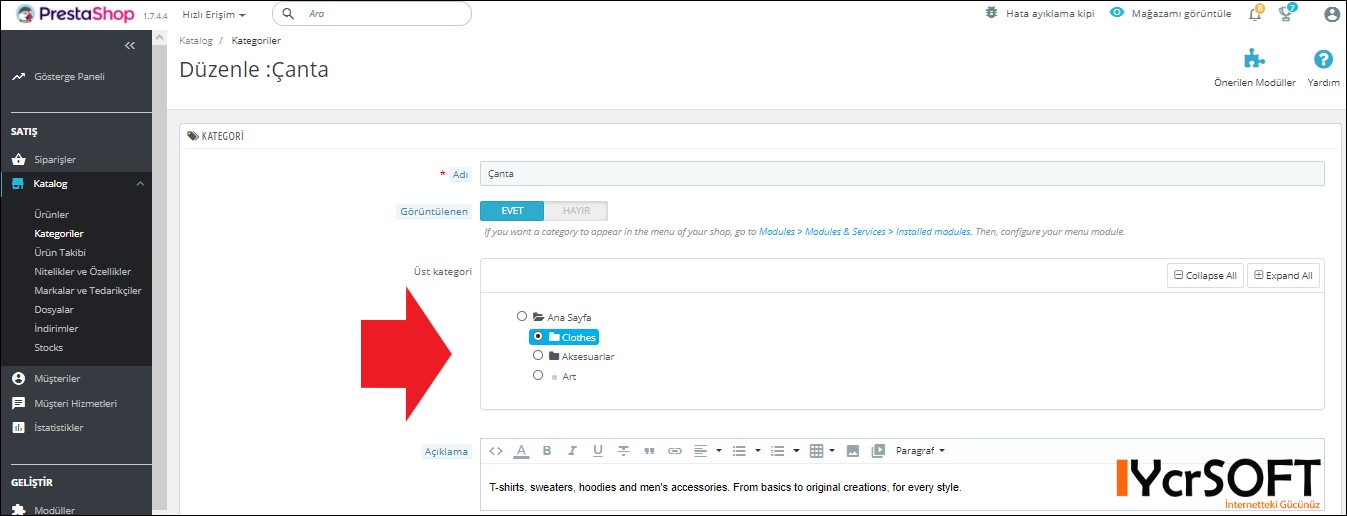
PrestaShop üst kategori seçimi
Kategori Açıklama Bölümü
Kategoriler, e-ticaret yazılımlarında ürün navigasyonu görevi görseler bile her biri birer sayfadır ve sayfa gibi davranılmalıdır. Açıklaması olmayan bir kategori sayfası, kullanıcılara bilgi veremez. Bu sebepten, açıklama bölümünde, ilgili kategoriniz ile alakalı en detaylı bilgiyi vermelisiniz. Bu bölümde yazacağınız kısa veya uzun bir içerik, arama motorlarında seo başarısı açısından çok önemlidir.
Açıklamanızın ilk paragrafında kategori ismini bir kez geçirmeye çalışın. Yazınızı paragraflara bölün ve asla tek paragraf kullanmayın. Başlık kullanabilirseniz daha kaliteli olur ve her başlık altında da yine kategori isminizi sayısınız abartmadan kullanmanızı tavsiye ederiz.
Bu bölüme görsel ve diğer içerikleri ekleyebilmeniz için PrestaShop gelişmiş bir içerik düzenleme modülü eklemiştir. Bu sayede daha farklı içerik tasarımları yapabilirsiniz.
Kategoriler, e-ticaret sitelerinde bir kere ve en başta oluşturulurlar. Bu yüzden dikkatli ve en iyi şekilde eklenmeleri önemlidir.
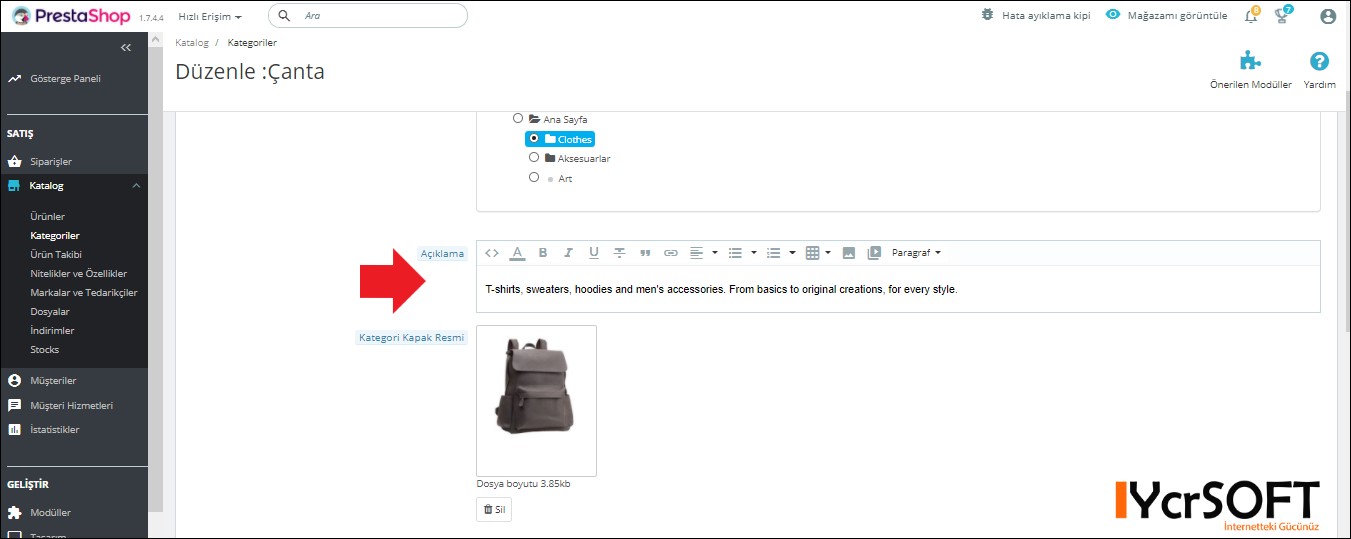
PrestaShop kategori açıklamaları
Kategori Kapak Resmi
Bu bölümde kullanacağınız resim, kategorilerinizin kapağında kullanılır. Kategorinizin amacını anlatan ve bağlı bulunan kategorileri tek seferde anlatacak bir görsel seçmenizi tavsiye ederiz. Tabi görselinde alt ismini kategori ismi ile aynı yapmanız önemlidir.
PrestaShop, kategori kapak resmi için 141×180 px ölçülerini önermektedir. Ürün resminizin boyutları bu ölçüden büyükse, PhotoShop veya FireWorks gibi bir resim düzenleyicide ölçülerinizi e-ticaret sitenizin kategori bölümüne göre ayarlayabilirsiniz.
Menü Küçük Resimleri
Bu bölüme ekleyeceğiniz resimler, temalarınıza bağlı olarak, mega menünüz üzerinde gösterilir. Burada eklediğiniz resmi farklı bir tema kullanıyorsanız, temanın özelinde de değiştirmeniz mümkün olabilir.
Meta Başlık
Meta başlık, PrestaShop da kategori başlığından ayrı olarak sunulmuştur Diğer e-ticaret yazılımlarının bazılarında kategori ismi aynı zamanda meta başlık olarak sistem tarafından otomatik olarak kullanılmaktadır.
Meta başlık, tarayıcıdaki sayfanın ismidir. Bu bölümde PrestaShop kategori ekleme yapan kullanıcılara kolaylık olsun diye yazının karakter sayısınız da yanında belirtmiştir En uygun meta başlık uzunluğu 70 karakter ve altıdır.
Meta Açıklama
Bu bölüm, PrestaShop kategori ekleme sırasında doldurmanız gereken seo açısından en önemli bölümdür. Arama motorlarında bir kelime arayanların karşılarına çıkan serp sonuçlarında sayfa başlığının hemen altındaki kısa yazı, meta açıklama bölümüdür. Burada, ilgili kategoriyi anlatan ve anahtar kelime kullanılan azami 160 karakterlik kısa bir yazı yazmalısınız.
Meta Anahtar Kelimeleri
Diğer adıyla etiketler, PrestaShop kategori ekleme sırasında bir diğer doldurulması gereken bölümdür. Bu bölüme, kısa ve virgül ile ayrılmış, kategoriniz ile alakalı, sayısını çok fazla abartmadan, anahtar kelimeler yazabilirsiniz. Bu anahtar kelimeleri kullanıcılar görmez, arama motorları içindir.
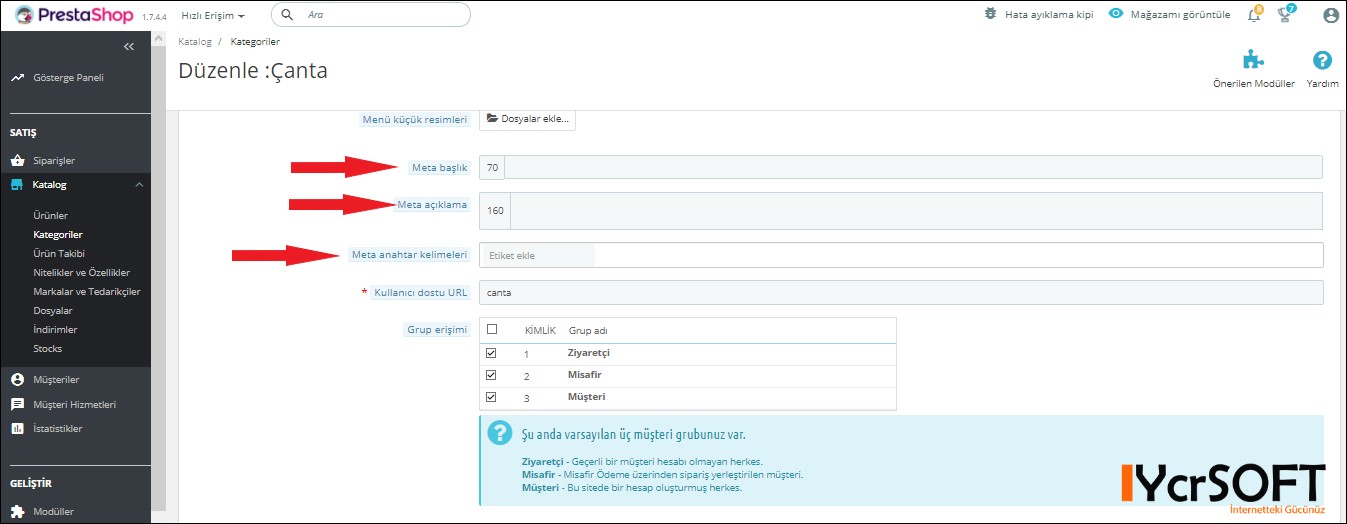
PrestaShop kategori seo
Kullanıcı Dostu Url
Url’ler, Türkçe karakter içermeyen ve özel şekiller (-?’!) eklenmemiş, sayfa uzantılarıdır. Seo uyumlu url nasıl olmalıdır konulu makalemizden daha detaylı bilgi alabilirsiniz.
Bu bölümü PrestaShop, kategori isminize göre otomatik olarak yazmaktadır. Fakat bazı durumlarda kategori isminden bağımsız olarak url kullanılmak istenirse, buradan değiştirilebilir.
Grup Erişimi
PrestaShop ile kullanıcı grupları oluşturabilir ve bu gruplara farklı ürün ve kategoriler gösterilmesini sağlayabilirsiniz. Bu bölümde de seçeceğiniz gruplara ilgili kategori gösterilir.
PrestaShop Kategori Düzenleme Nasıl Yapılır?
Bu da oldukça basittir. Kategorilerinizin ana sayfasına gelin ve kategorilerin en sağındaki oka tıklayarak, “düzenle” sekmesine tıklayın.
Sistem yine kategori ekleme bölümüne yönlendirecektir. Burada ilgili düzenlemeleri yaptıktan sonra, sayfanın en alt sağındaki “Kaydet” butonuna tıklayarak, yaptığınız tüm değişikliği kaydedebilir ve kategorilerinizi düzenlemiş olabilirsiniz.
Netice Olarak
PrestaShop kategori ekleme oldukça basittir. Acemi kullanıcılar için yaptığımız bu kılavuz ile seo uyumlu ve sitenizi arama motorlarında iyi yerlere getirecek kategoriler açabilirsiniz.
Kategoriler açısından da seo çok önemlidir. Bu yüzden, kategorilerinizi sadece isim olacak şekilde açmamanızı tavsiye ederiz.
Gerektiği gibi doldurulmuş kategoriler, kullanıcılar tarafından da güven sebebi olacaktır.
PrestaShop e-ticaret yazılımı ile alakalı destek taleplerinizde, firmamız destek bölümünden, profesyonel destek ekibimiz ile irtibata geçebilir ve yazılımınız hakkında gerek teknik, gerek ise içerik yükleme konusunda destek alabilirsiniz.

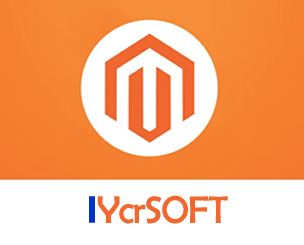
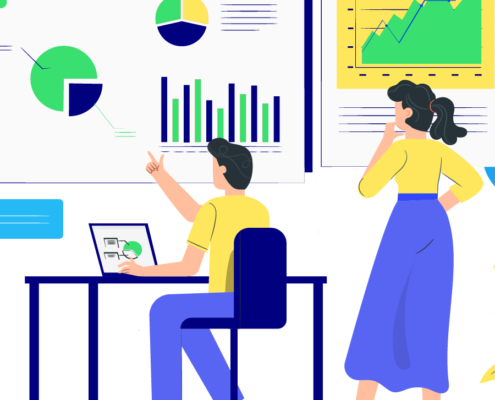




Bu gönderiyi paylaş